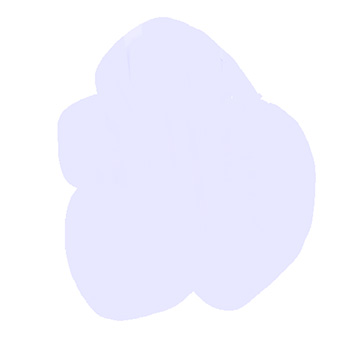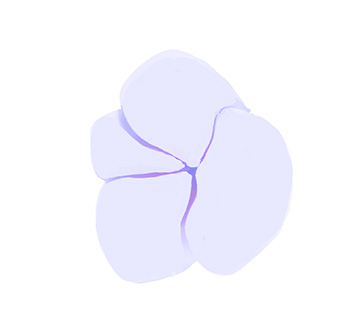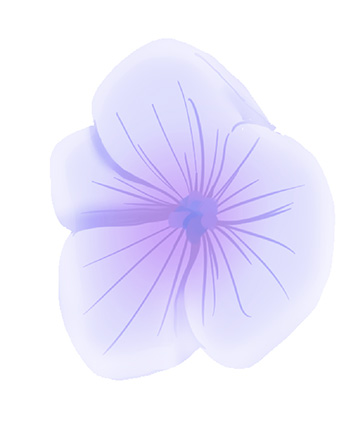まずラフを描きます。テーマは「雨の中にいる精霊」です。

厚塗りっぽいイラストにしたいため、線画はざっくり描きます。
バケツツールで色分けができるように、隙間が開かないように線を引きます。

バケツツールで色分けをします。

逆光を利用した作品にしたいため、完成したときの全体のイメージができるように、
この段階で全体に乗算をかけます。
自動選択ツールで人物以外のところを選択し、
選択範囲 → 反転で選択 → バケツ塗り
をします。
キャラクターの魅力が引き出せるよう、透明度を調整します。
最終的に乗算の透明度を44%にしました。

逆光ですべて影にしてしまうと、キャラクターの表情が見にくくなるので、光の位置を決めてエアブラシでキャラクターの頭上を塗り、覆い焼き(発光)を実行します。

次にキャラクターの肌の影の描き込みを行っていきます。
先程のレイヤーふたつ(乗算、覆い焼き発光)を非表示にします。
肌のレイヤーの上に新しいレイヤーを置き、クリッピングマスクをして影を塗ります。

目を厚塗りのブラシで描き込み、目の周りはエアブラシで塗ります。
肌の血色を厚塗りのブラシで点々と描き、色混ぜを使用してぼかします。

この時点で、口と鼻、眉などを、実際の人の写真や参考書を見ながら調整を行います。

細かい影の描き込みを、厚塗りのブラシと丸ペンなどのはっきりとしたブラシを使用して描き込みます。
目の涙袋、瞼、鼻、まつ毛のハイライトは覆い焼き発光を使用し、丁寧に描き込んでいきます。
並行して彩度の調整も少しづつ行っていきます。

次に髪の描き込みをしていきます。
厚塗りのブラシで全体的な髪の流れを意識しながらざっくり描いていきます。
髪の流れを自然にしたいため、耳の部分など、滑らかに描くうえで邪魔になるパーツはいったん無視します。

髪の毛で隠れてしまった耳や生え際を、前よりも細かく描き込んで耳を形付けます。
ざっくり描いた髪にもハイライトと影になる部分を意識しつつ描いていきます。
衣服のフリルも参考になる写真などを見て、厚塗りのブラシと色混ぜを使い、ハイライト、影を付けます。
最終的にぼかしを使うので、この工程はざっくりと描きました。
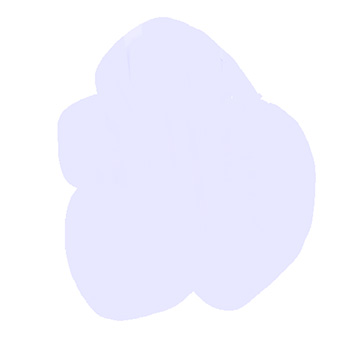
次に紫陽花を描いていきます。
まず、紫陽花の大まかな形を描きます。
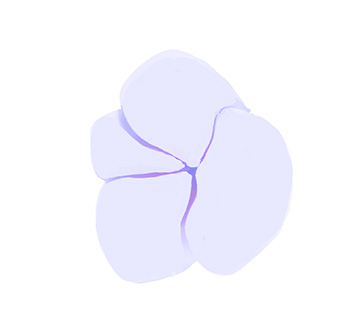
次に、花弁と花びらの境界線を、花弁が重なっていることを意識しながら描きます。
この時、単に線を引くというよりは、線に強弱を付けながら花弁と花びらの奥行などに違和感が出ないよう描くのがポイントです。
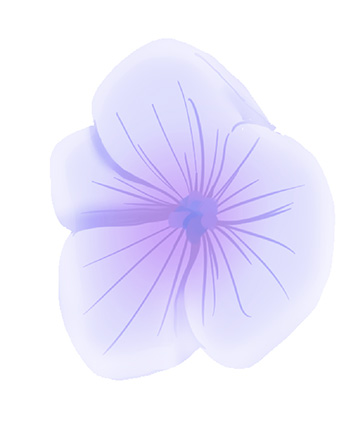
次に、グラデーションをかけ、花弁の模様を描いて紫陽花の完成です。
描いた紫陽花をコピーしてペーストしたら、色調補正で色のバリエーションを作ります。
これらをキャラクターの上に配置します。

投げ輪選択で花を囲い、切り抜き、髪や顔に装飾していきます。

そのまま花を置いただけでは平面的になってしまうので、顔や髪に花の影を描き込みます。
この時、花の反射光の色を影に置くことを意識して色を置きます。

花と花が重なりあっているように影を描きます。
顔や花の上に水滴も加え、髪の毛の細かな修正を行います。

最初に作った乗算と覆い焼き発光のレイヤーを表示させ全体のイメージを確認します。
水滴をさらに作成し、複製してばらつくように配置します。

ばらつかせた水滴を移動ぼかしで縦にぼかし、雨が降っているような表現にします。

その上からまたガウスぼかしで水滴をぼかします。
そして、後ろからの光をエアブラシで描き込みます。この時のレイヤーは覆い焼き発光に設定しました。

女の子の手前に葉っぱを描き込みます。女の子にピントを合わせるため、手前に来る葉っぱをぼかします。
後ろから光が差し込んで見えるように覆い焼き発光でまんべんなく光らせます。
先ほどと同様にレイヤーは覆い焼き発光に設定しています。
顔の周りにぼかしていない水滴を描きます。
そして、葉っぱの環境光を女の子の頭上にエアブラシで描き、レイヤーを乗算にします。
環境光のレイヤーの透明度は8%に設定します。

この絵の空気感を重ね塗りを繰り返して表現したり、細かな修正を行い、最後に女の子の顔にピントを合わせて完成です。
完成イラストを見る